C4D+OC-母婴奶瓶产品建模+渲染-(1)-C4D产品建模系列课图文教程发布时间:2022年02月14日 08:01
虎课网为您提供字体设计版块下的C4D+OC-母婴奶瓶产品建模+渲染-(1)-C4D产品建模系列课图文教程,本篇教程使用软件为C4D(R20)、PS(CC2019)、OC4.0,难度等级为中级拔高,下面开始学习这节课的内容吧!
本节课讲解C4D软件 - Octane渲染器 - 母婴奶瓶动画场景教程第一部分,同学们可以在下方评论区进行留言,老师会根据你们的问题进行回复,作业也可以在评论区进行提交。
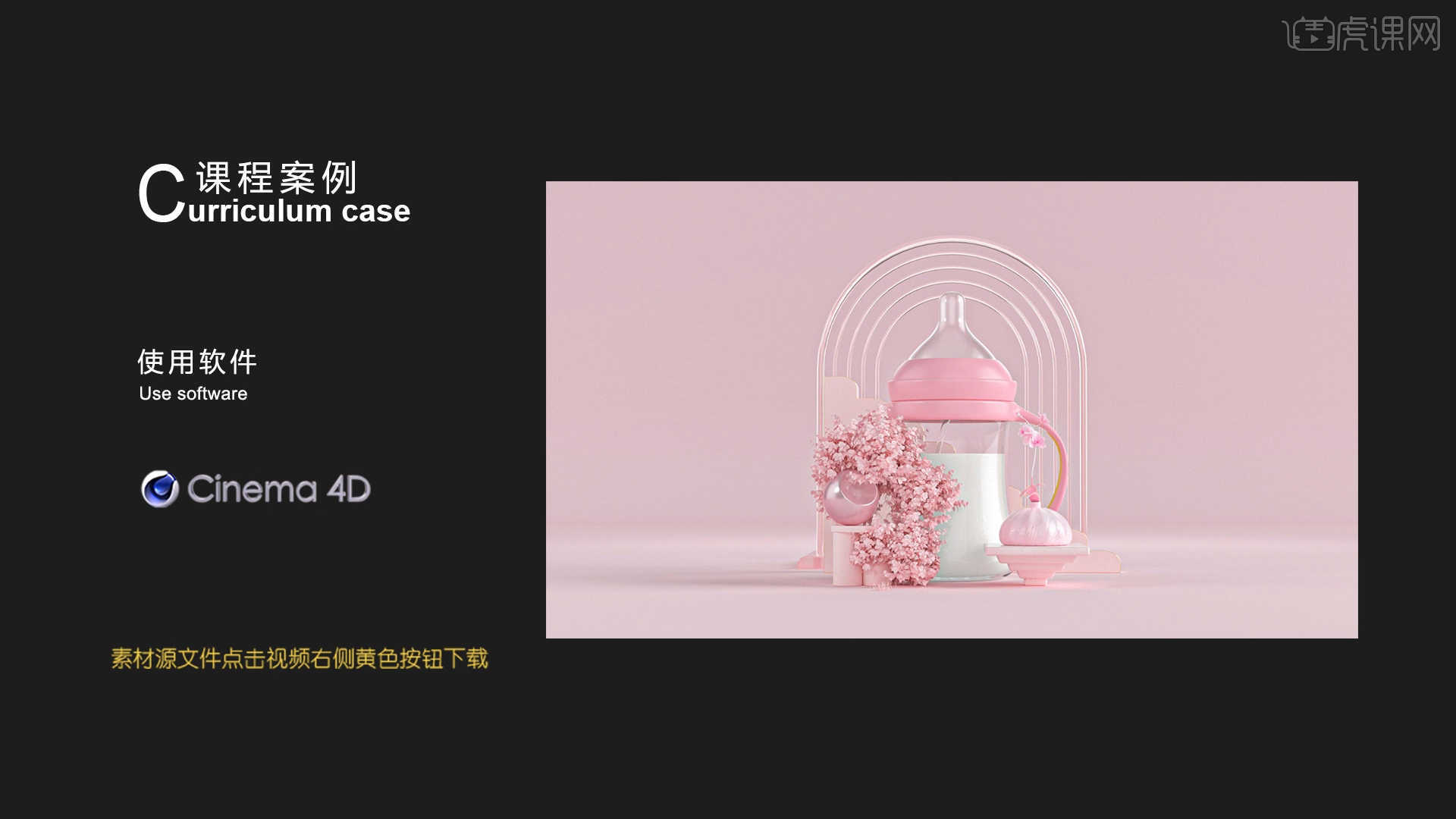
课程核心知识点:布线深度建模,数量运用布线的方式,RF倒水动画原理。
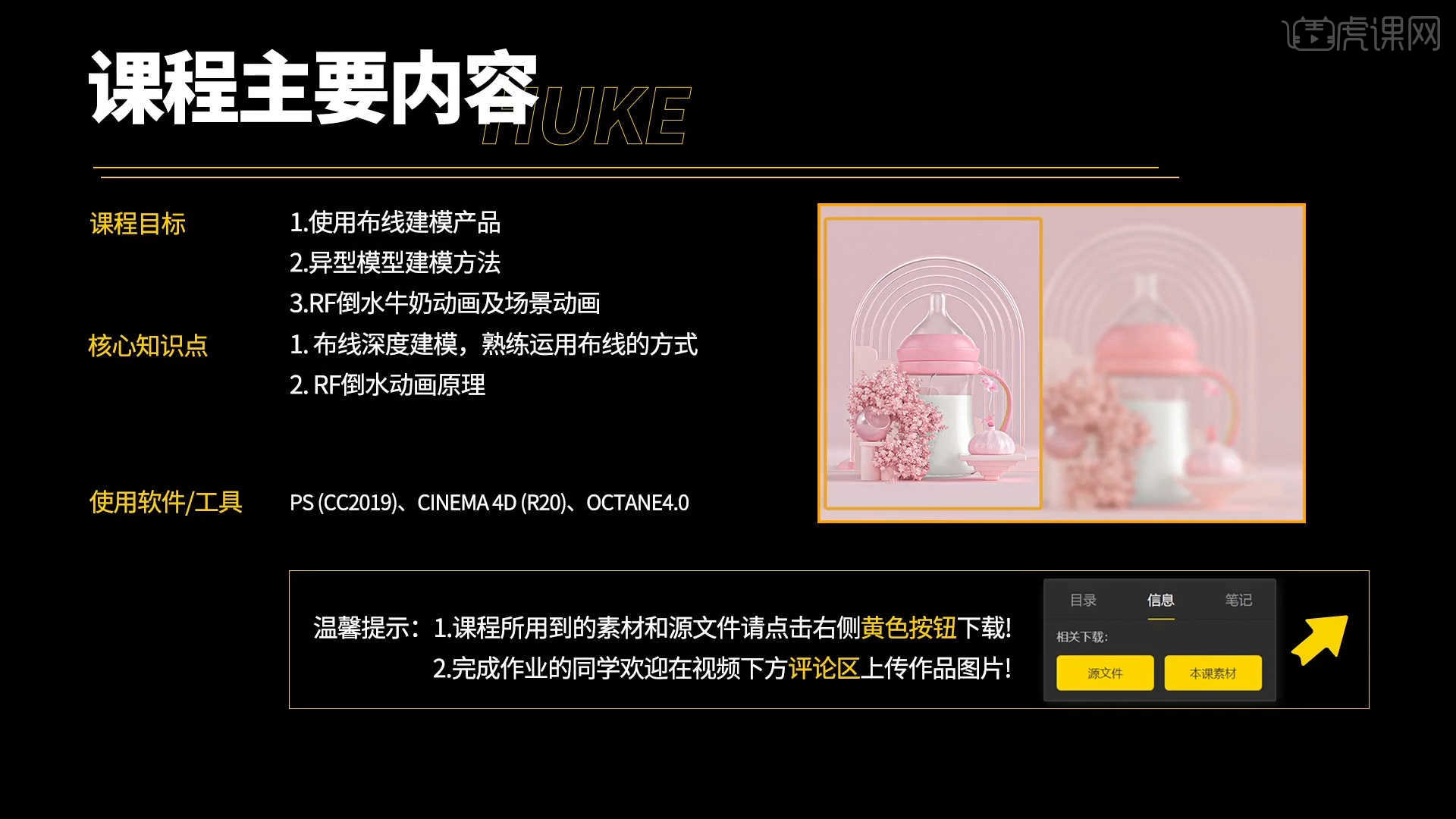
学完本课内容后,同学们可以根据下图作业布置,在视频下方提交作业图片,老师会一一解答。
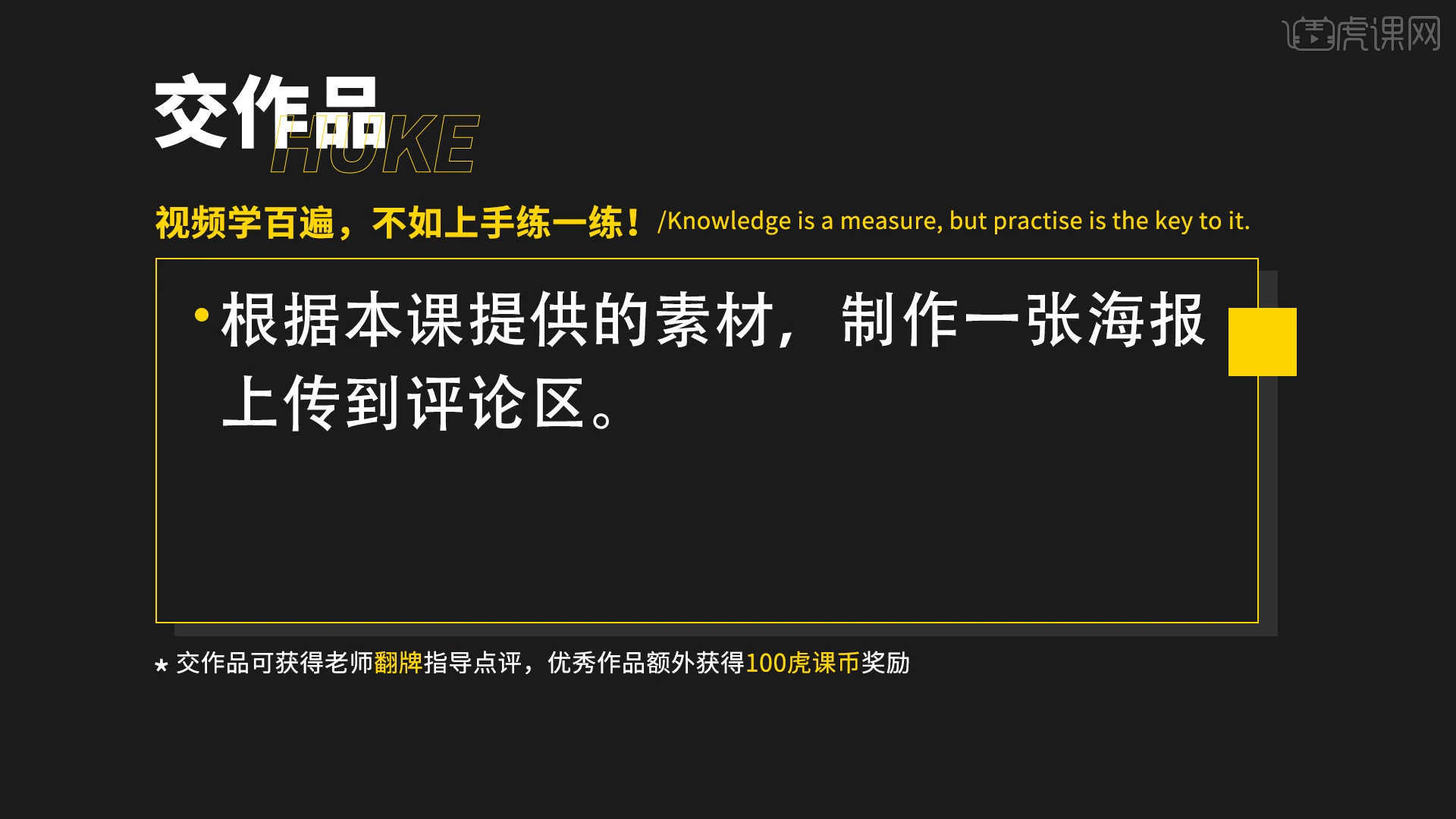
那我们开始今天的教程吧。
1.在【设置】面板中,进入到【视窗】将准备好【贴图】文件载入进来,并且在面板中调整【水平/垂直偏移】以及【不透明度】的数值,具体如图示。
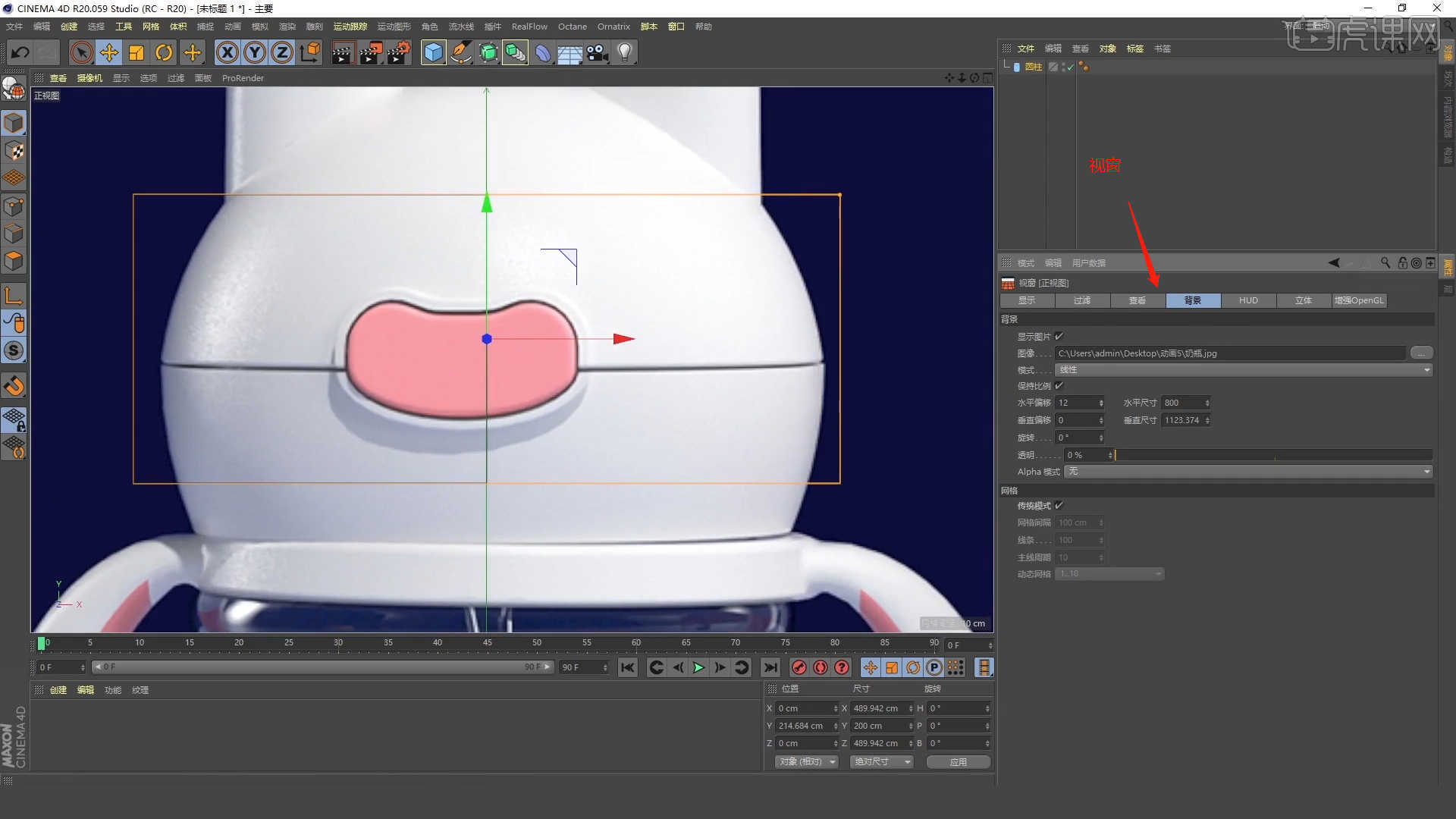
2.在【几何体】对象中创建【球体】,然后在【对象】面板中设置【半径/高度/分段】的数值信息,具体如图示。
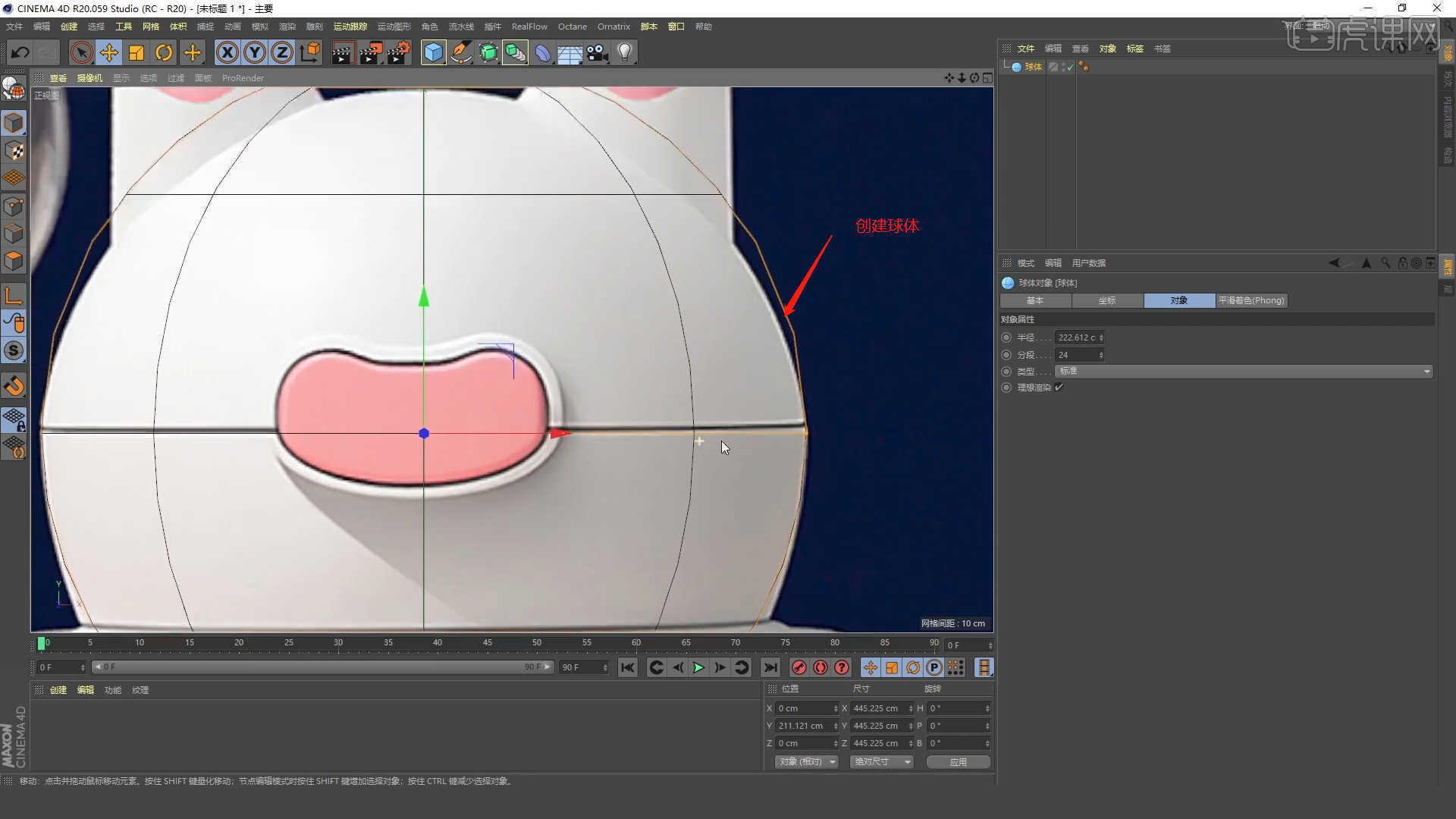
3.在效果器中添加一个【FFD】效果器给模型,在FFD效果器的【子级】中修改模型的形状,具体如图示。
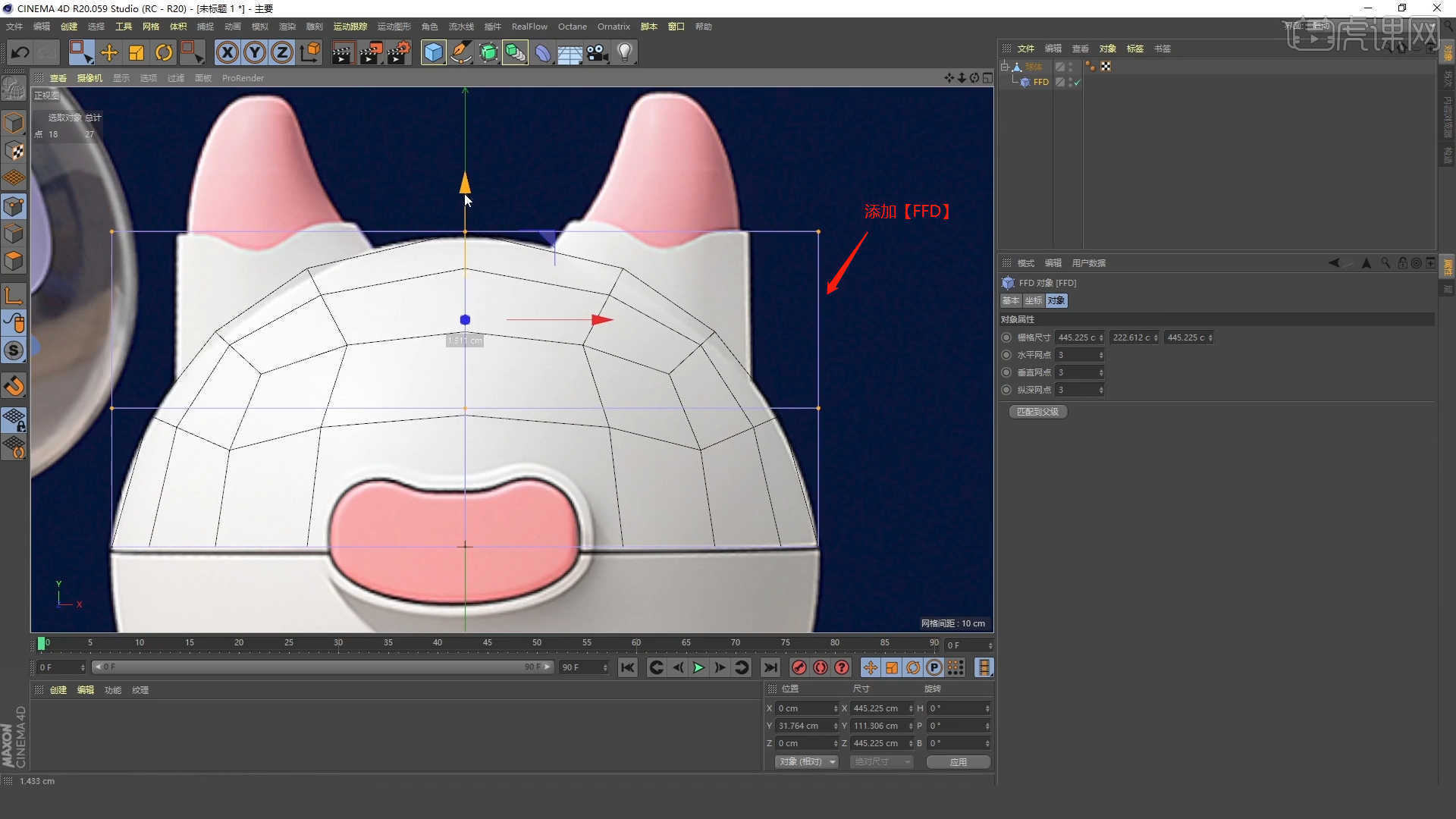
4.选择模型添加【细分曲面】效果器,查看一下模型的效果,并设置【编辑器/渲染器细分数值】,在【点】模式下使用【移动命令】调整一下模型的形状,具体如图示。

5.选择模型,在【线】模式下“利用鼠标选择线”,按住键盘上的【Ctrl】键使用【移动挤出】,具体如图示。

6.再次选择模型,在【点】模式下使用【移动命令】调整一下模型的形状,具体如图示。
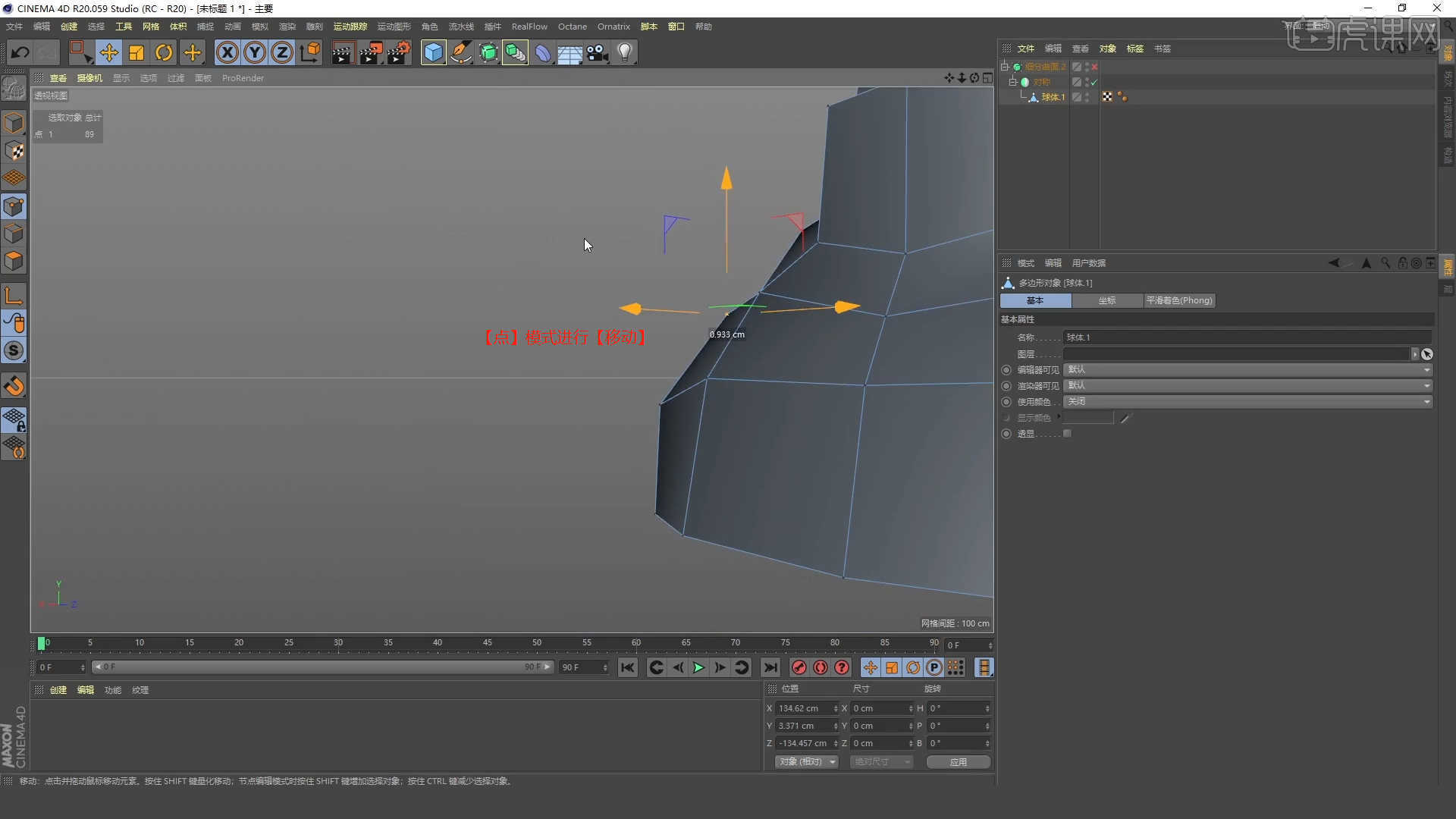
7.选择模型添加【细分曲面】效果器,查看一下模型的效果,并设置【编辑器/渲染器细分数值】,然后使用【循环切割】效果【快捷键:K~L】,在模型上增加新的线条,具体如图示。

8.在【点】模式下,使用【滑动】命令调整一下模型的形状,具体如图示。
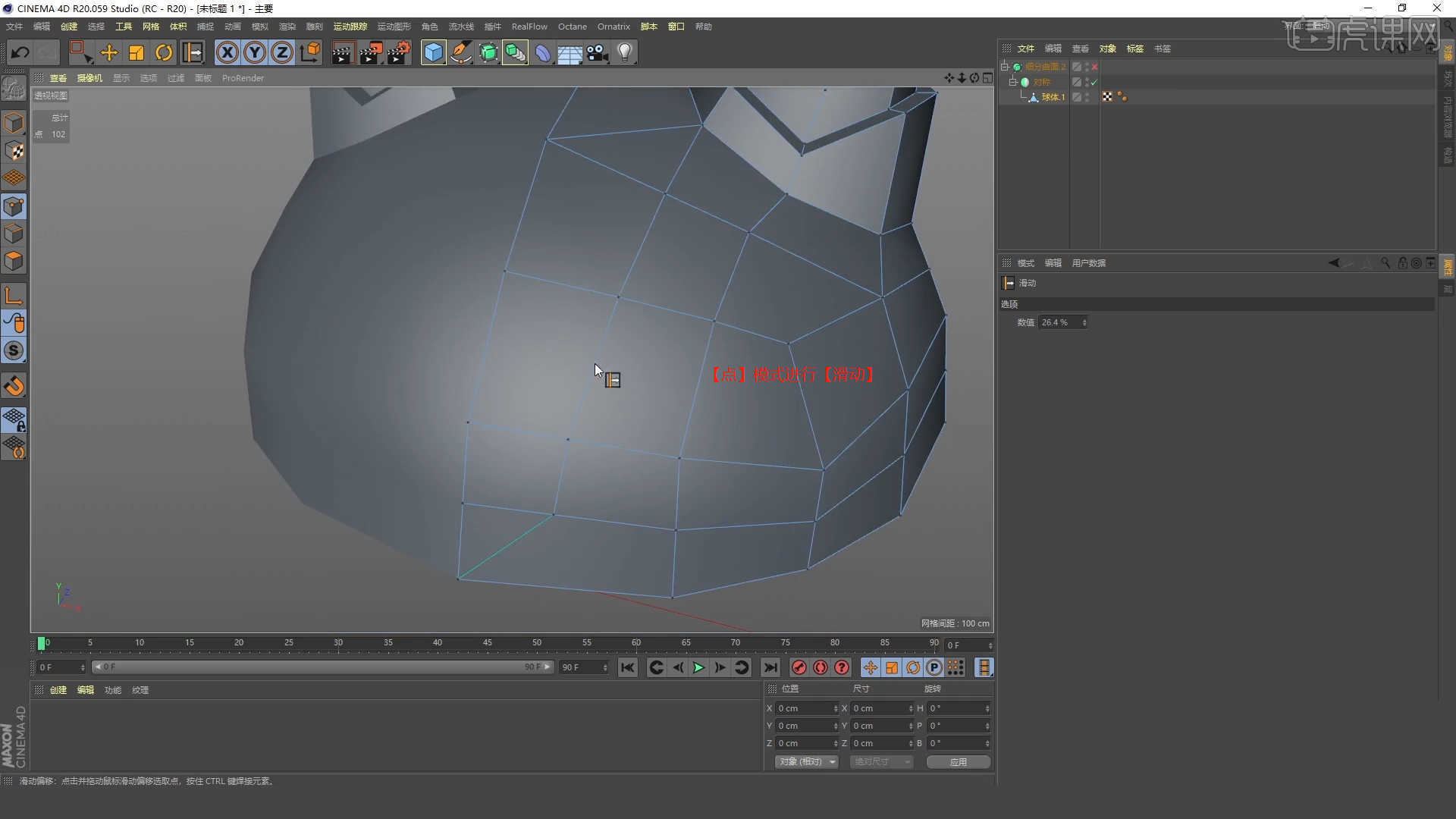
9.选择模型文件,右键鼠标找到【线性切割】效果【快捷键:K~K】,进行一个切割,具体如图示。
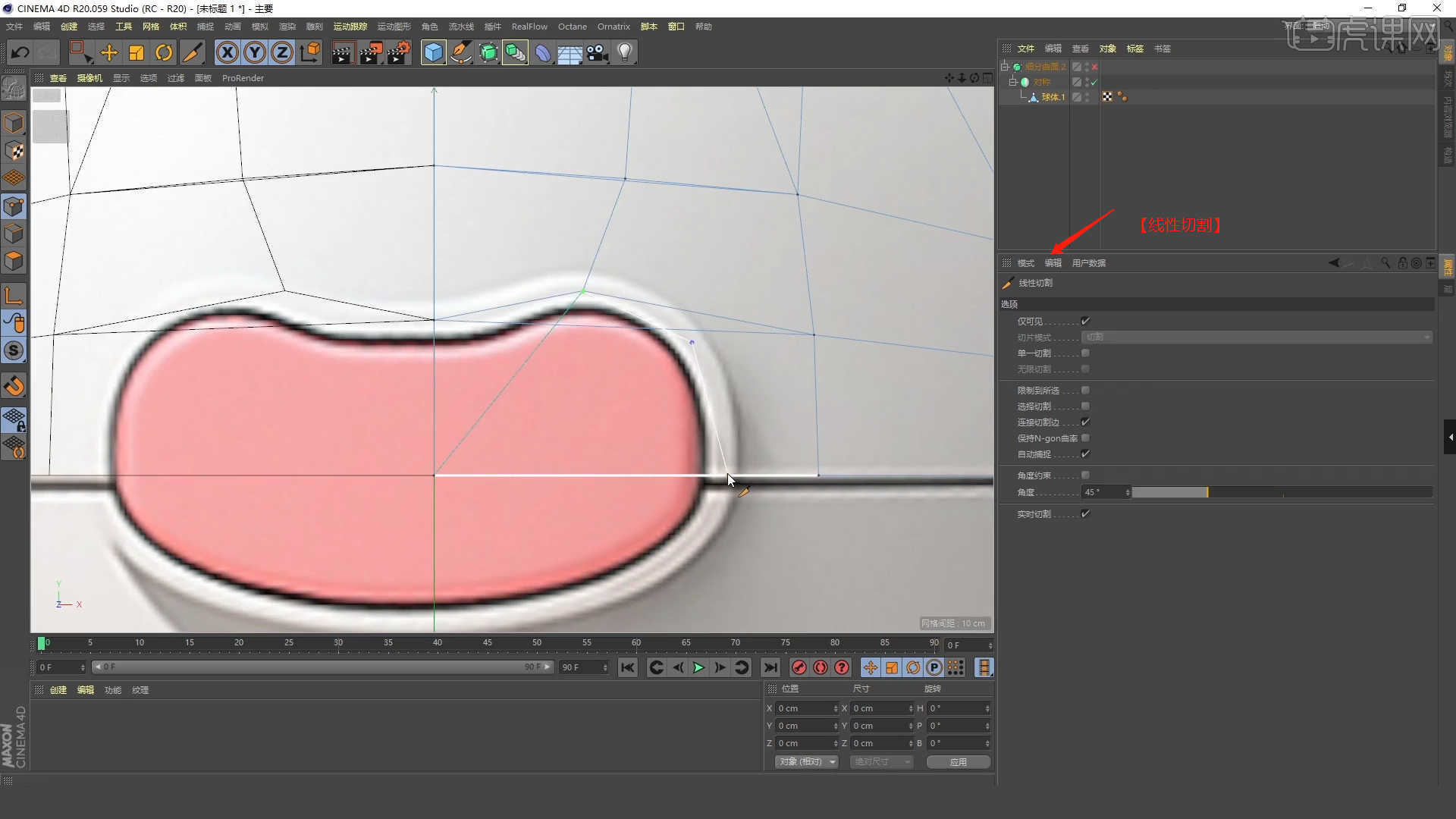
10.在【线】模式下“利用鼠标选择线”,然后进行【倒角】操作,并且在面板中设置倒角的数值,具体如图示。
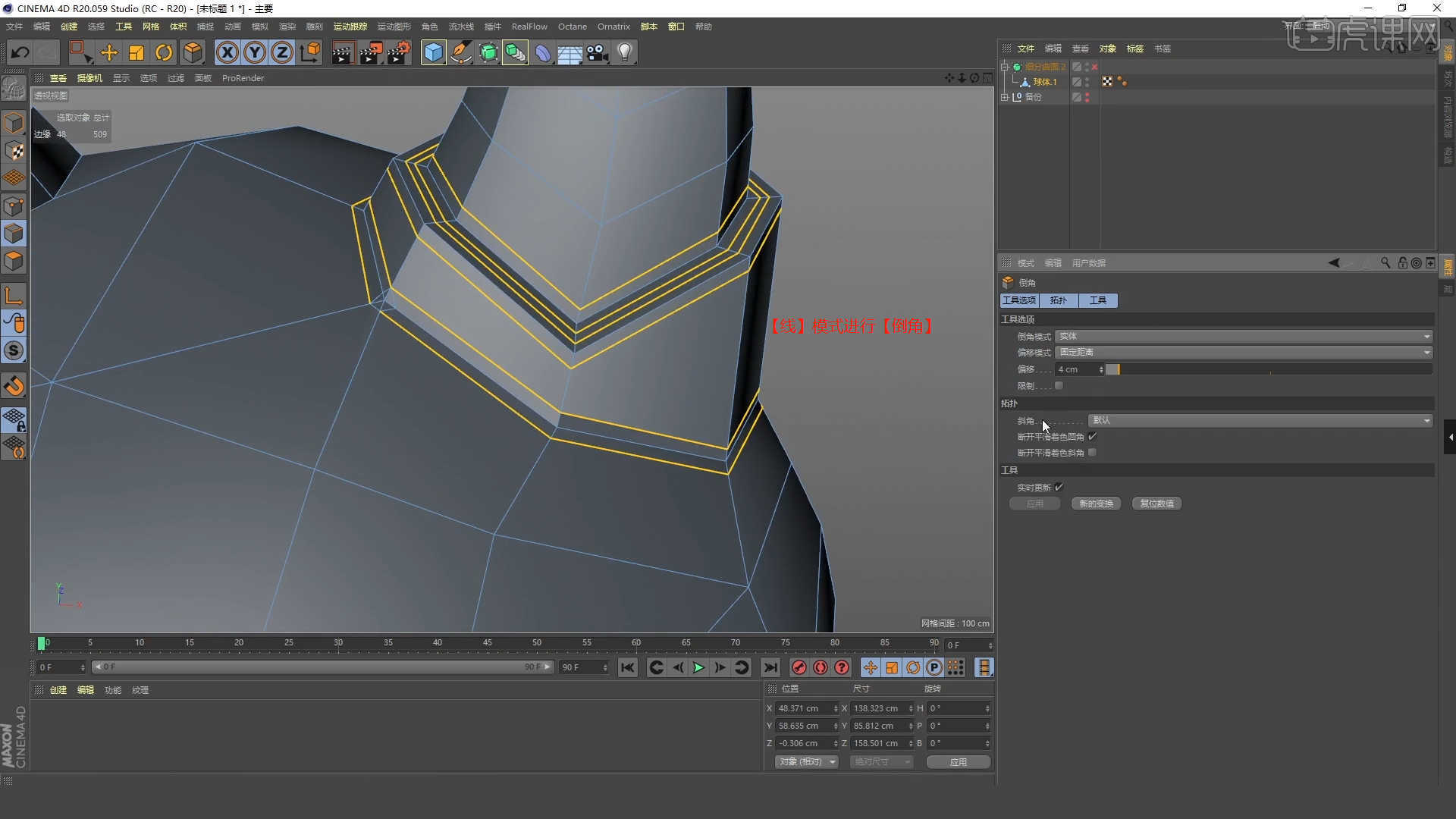
11.在【线】模式下“利用鼠标选择线”,然后进行【倒角】操作,并且在面板中设置倒角的数值,具体如图示。

12.在【面】模式下“利用鼠标选择面”,使用【挤压】命令调整模型的厚度,具体如图示。
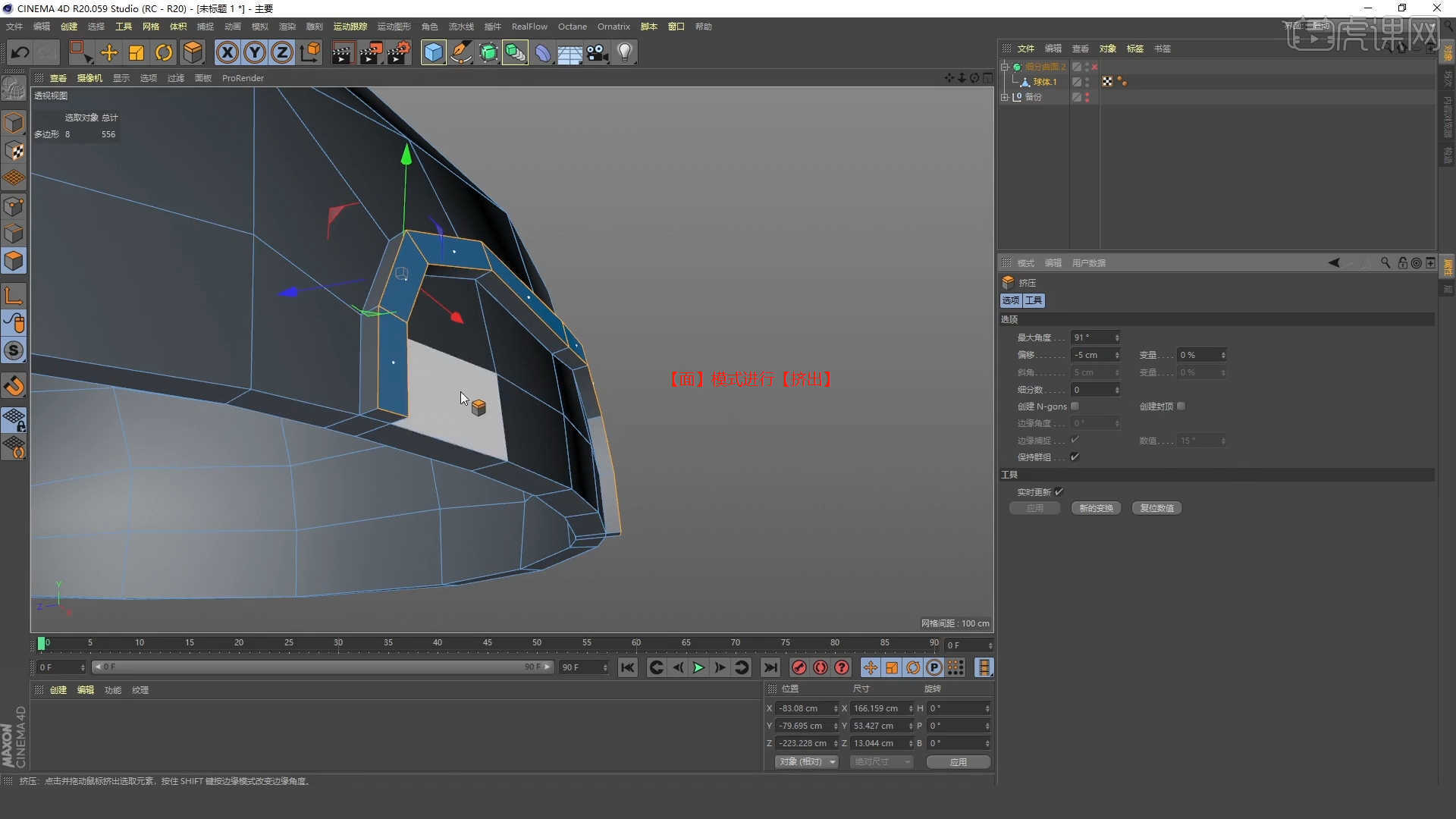
13.在【几何体】对象中创建【圆柱体】,然后在【对象】面板中设置【半径/高度/分段】的数值信息,具体如图示。

14.使用【循环切割】效果【快捷键:K~L】,在模型上增加新的线条,在【线】模式下使用【缩放命令】调整一下模型的形状,具体如图示。
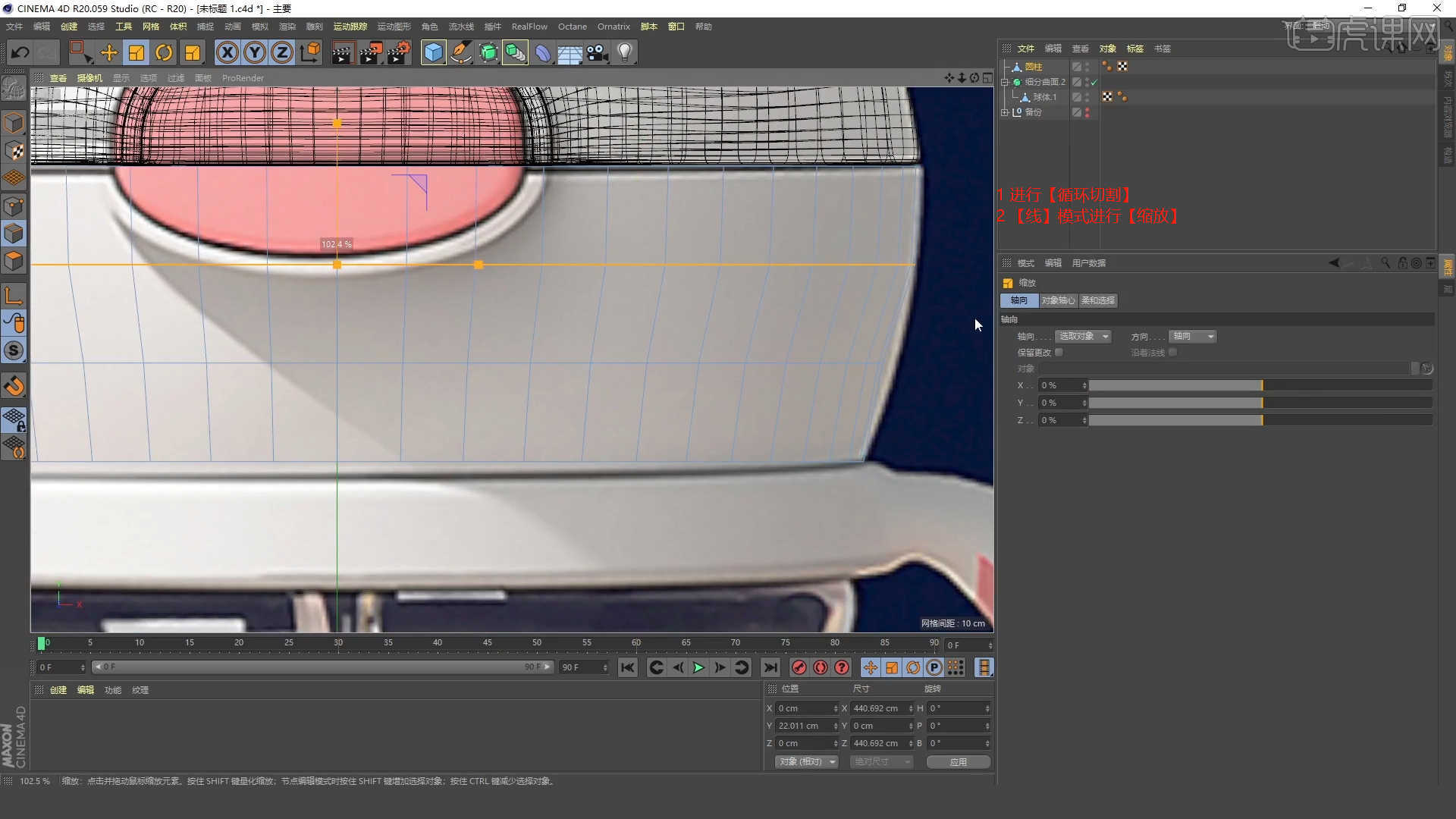
15.选择模型进行【删减】的操作,选择模型文件,右键鼠标找到【线性切割】效果【快捷键:K~K】,进行一个切割,具体如图示。

16.在【线】模式下“利用鼠标选择线”,然后进行【倒角】操作,并且在面板中设置倒角的数值,具体如图示。

17.在效果器中添加一个【FFD】效果器给模型,在FFD效果器的【子级】中修改模型的形状,具体如图示。

18.在【几何体】对象中创建【管道】,然后在【对象】面板中设置【半径/高度/分段】的数值信息,具体如图示。

19.选择“管道”模型进行【塌陷】的调整【快捷键:C】并进行【删减】,在【点】模式下“利用鼠标选择点”,然后进行【倒角】操作,并且在面板中设置倒角的数值,具体如图示。
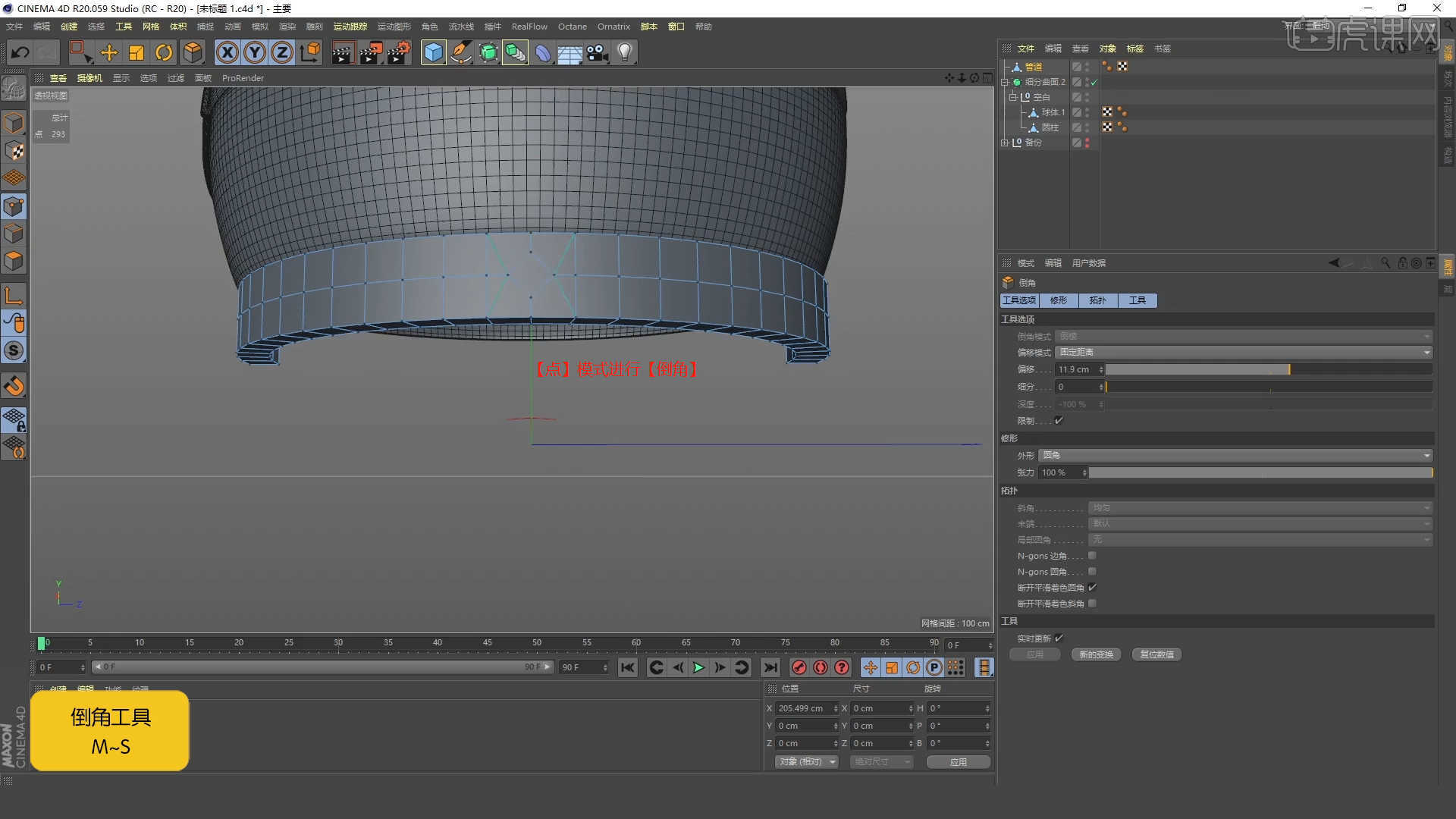
20.在【工具栏】中找到【样条线】工具,使用【样条画笔】工具来绘制一个路径,具体如图示。

21.在【样条线】工具中新建圆环,并在效果器中找到【扫描】效果,将样条线和圆环放入,具体如图示。
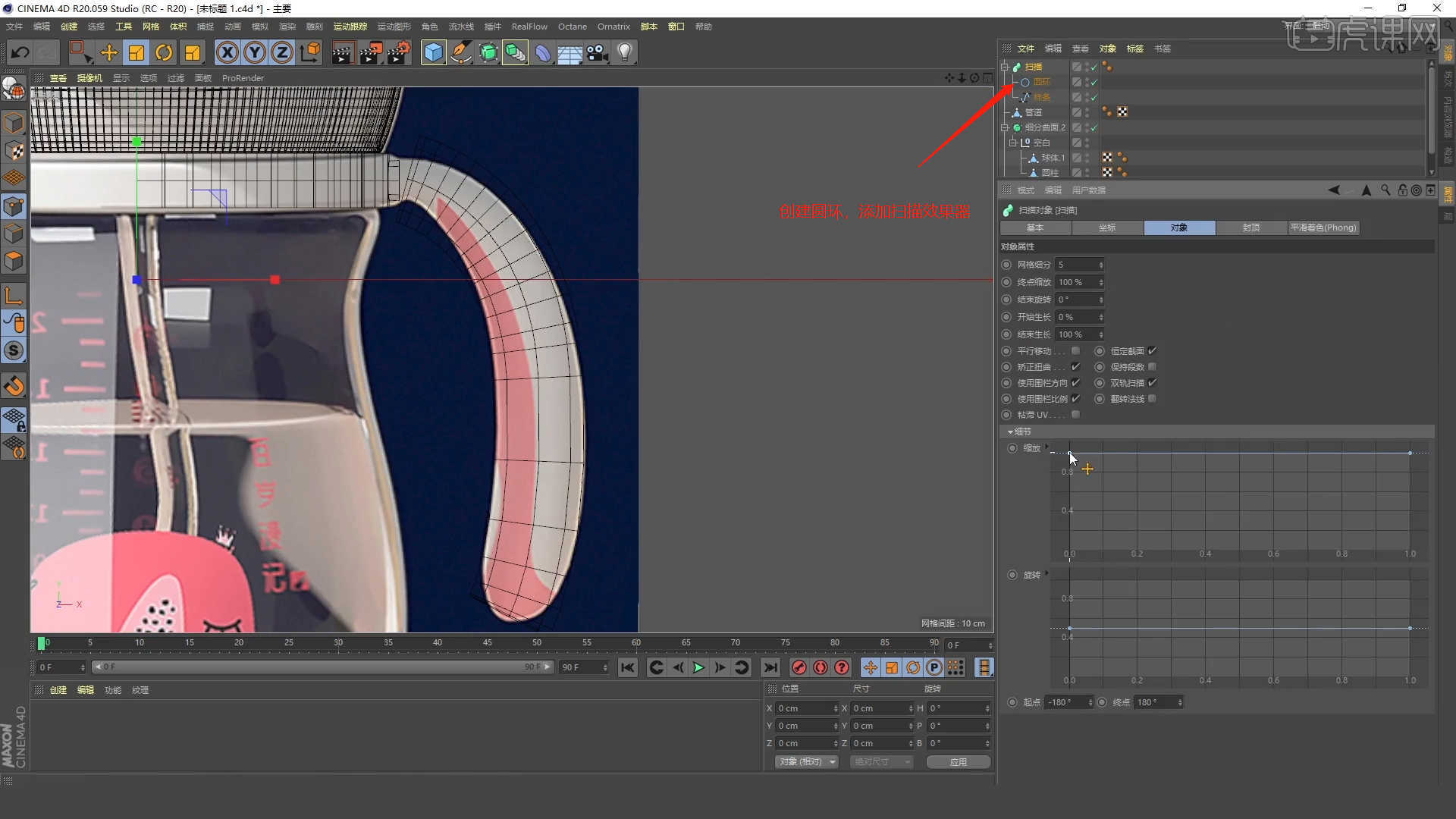
22.选择“两个模型”右键鼠标找到【连接对象+删除】,进行“合并”的操作,然后找到“缺口处”,然后右键鼠标找到【缝合】的效果,进行点击缝合,这里可以根据老师的步骤来进行缝合。

23.在工具栏中添加【对称】效果,在面板中调整【轴预设】对模型进行复制的操作,具体如图示。

24.在效果器中添加一个【平滑】的效果进来,在【效果器】面板中调整【强度】的数值信息,然后选择【衰减】通道将形状调整为【球体域】,具体如图示。

25.在【几何体】对象中创建【圆柱体】,然后在【对象】面板中设置【半径/高度/分段】的数值信息,具体如图示。

26.使用【循环切割】效果【快捷键:K~L】,在模型上增加新的线条,在【线】模式下使用【缩放命令】调整一下模型的形状,具体如图示。

27.在【线】模式下“利用鼠标选择线”,然后进行【倒角】操作,并且在面板中设置倒角的数值,具体如图示。

28.在【几何体】对象中创建【平面】进行【塌陷】的调整【快捷键:C】,在【点】模式下“利用鼠标选择点”进行【删减】的操作。
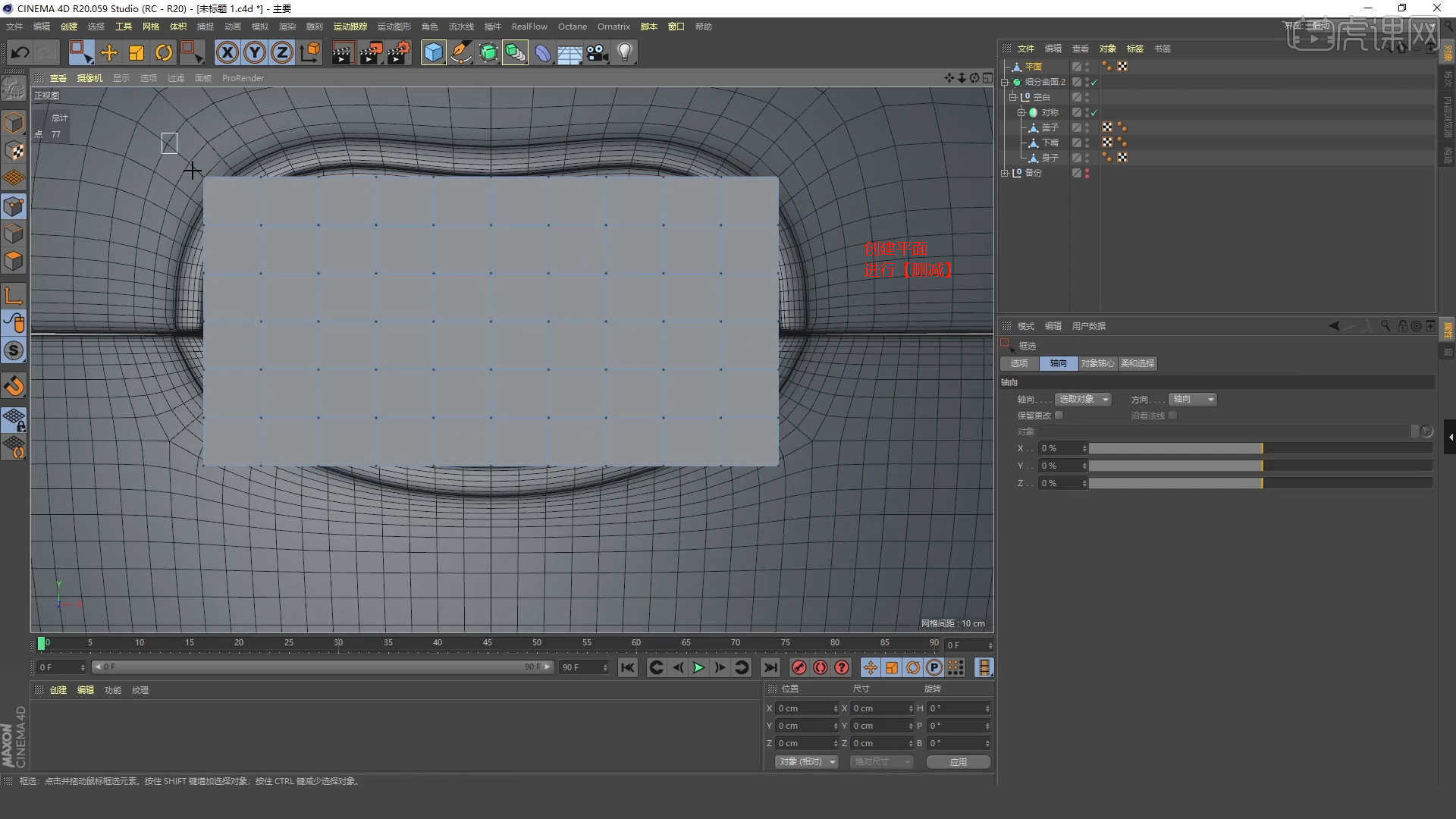
29.在面板中开启【笔刷】的设置,将【衰减】的预设调整为【铃状】,在【点】模式下,使用【移动命令】调整一下模型的形状,具体如图示。

30.在【几何体】对象中创建【球体】,然后在【对象】面板中设置【半径/高度/分段】的数值信息,具体如图示。

31.在效果器中找到【收缩包裹】效果,在【对象】面板中加载【目标对象“球体”】,模式为【沿着法线】。

32.在【面】模式下“利用鼠标选择面”,使用【挤压】命令调整模型的厚度,具体如图示。

33.打开【渲染器设置】,将保存的【分辨率】数值调整为【1280*720】,然后勾选【锁定比率】,具体如图示。

34.回顾本节课所讲解的内容,课程中的难重点同学们可以在下方评论区进行留言,老师你们会根据你们的问题进行回复。

35.最终效果如图示,视频学百遍,不如上手练一练,你学会了吗!

以上就是C4D+OC-母婴奶瓶产品建模+渲染-(1)-C4D产品建模系列课图文教程的全部内容了,你也可以点击下方的视频教程链接查看本节课的视频教程内容,虎课网每天可以免费学一课,千万不要错过哦!














